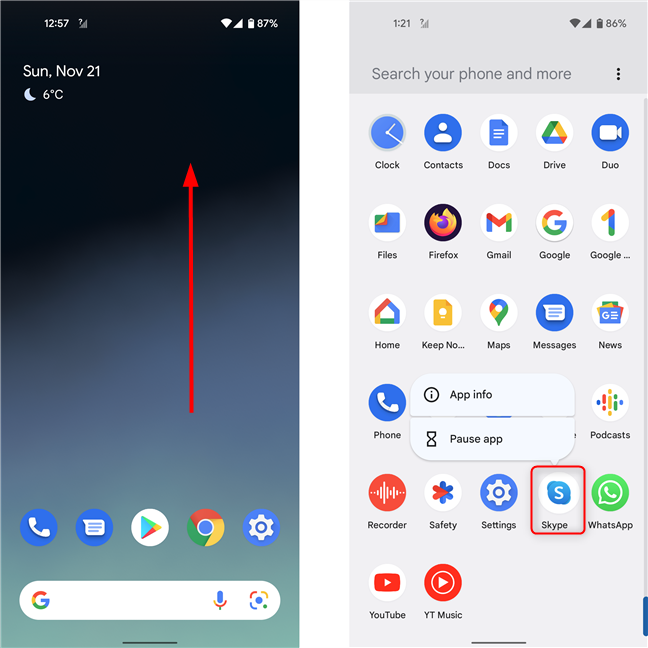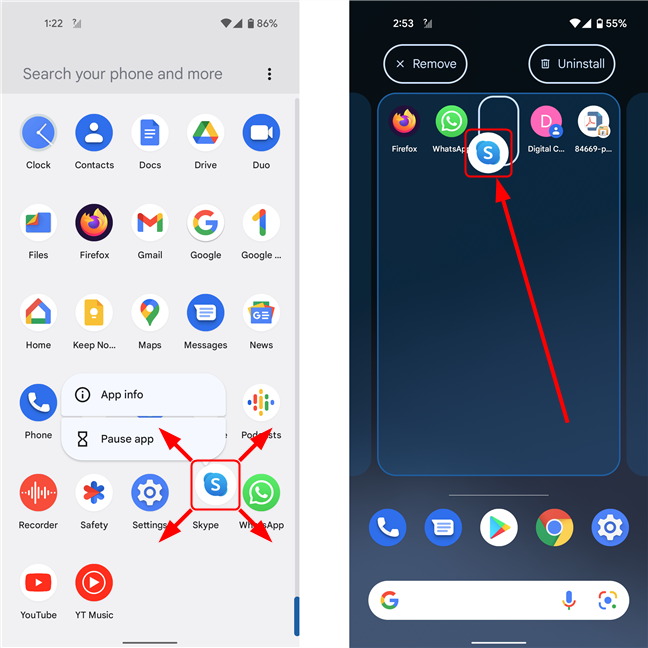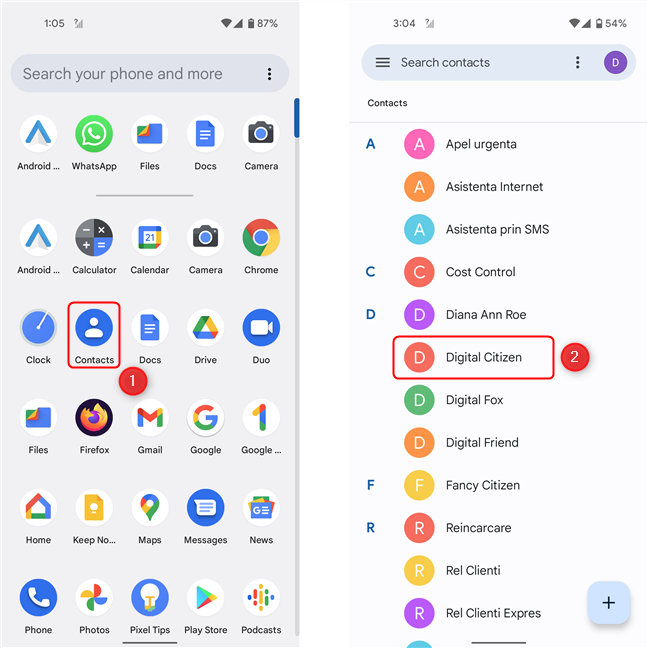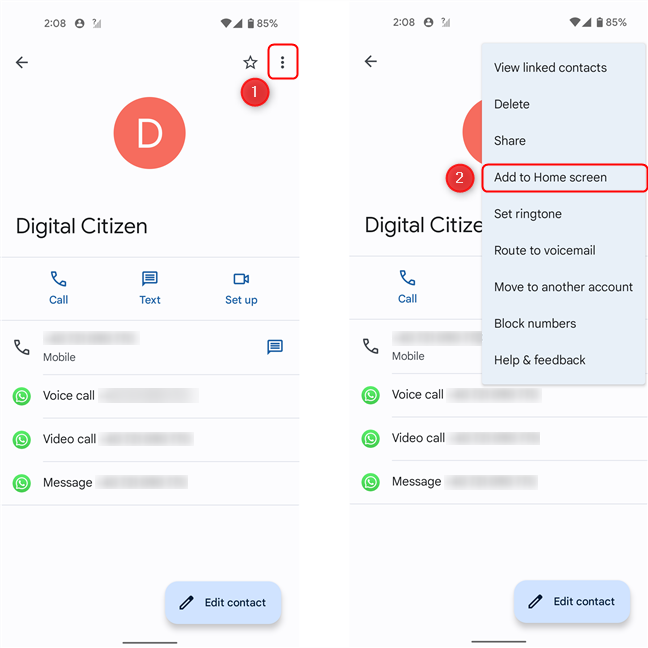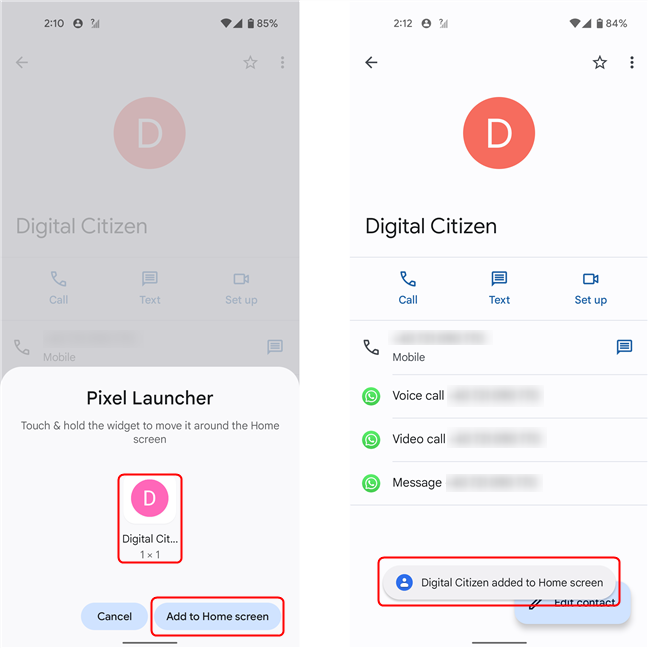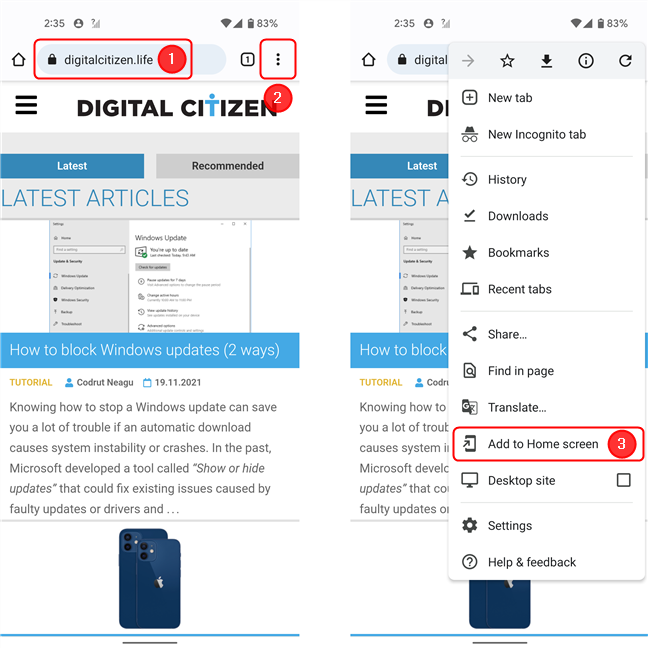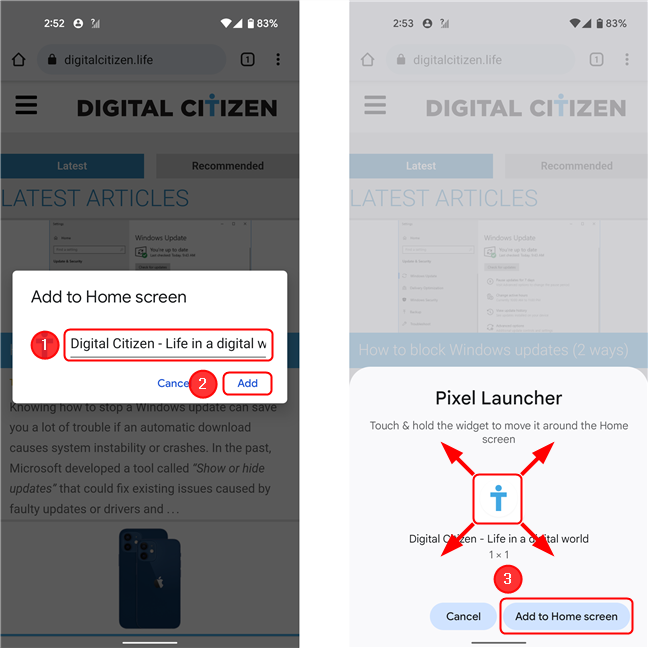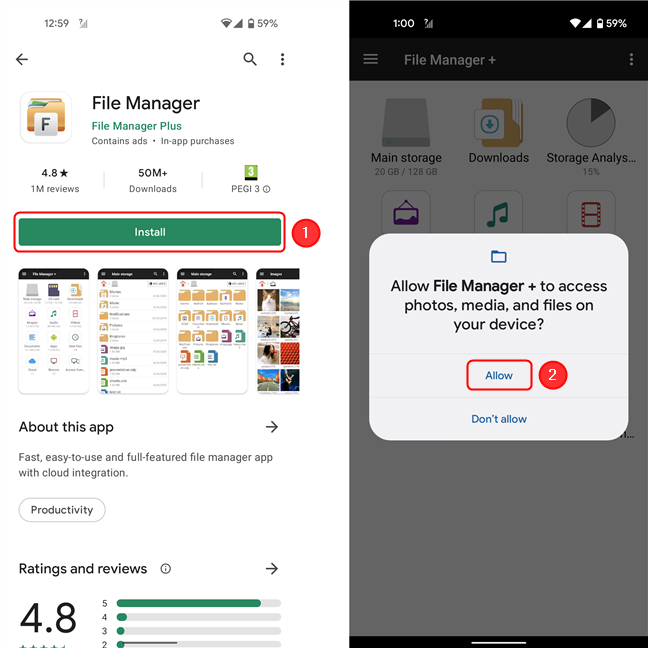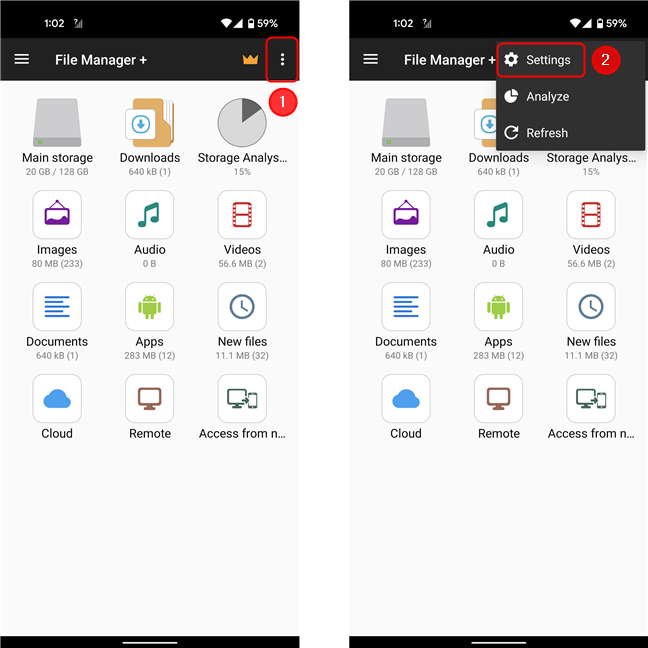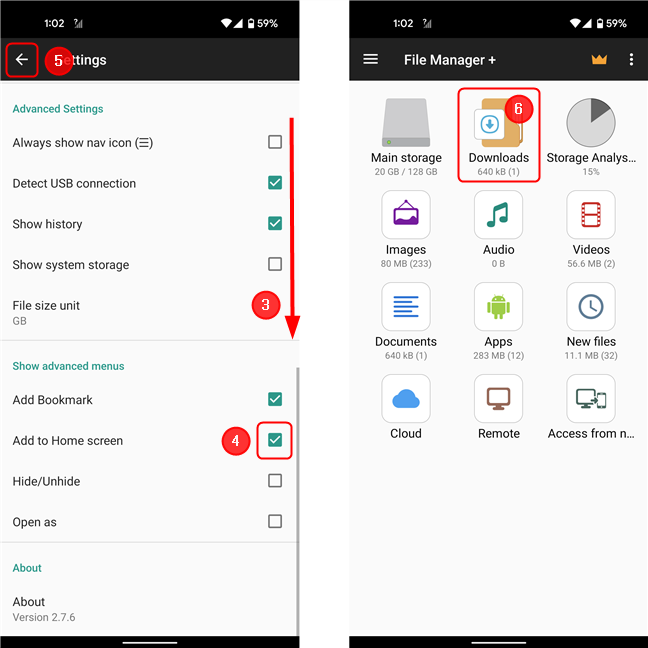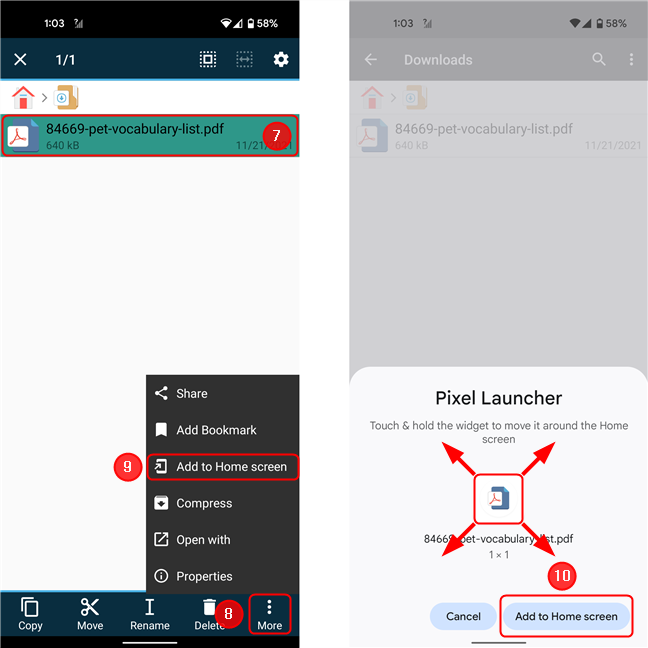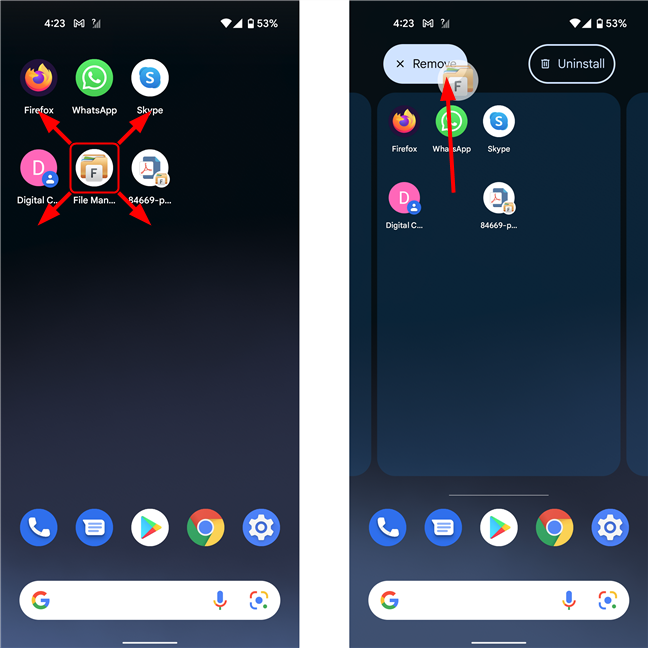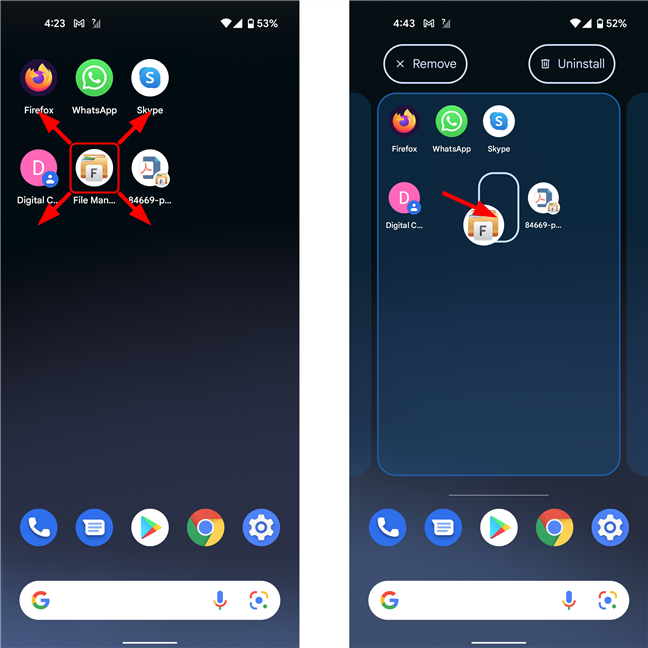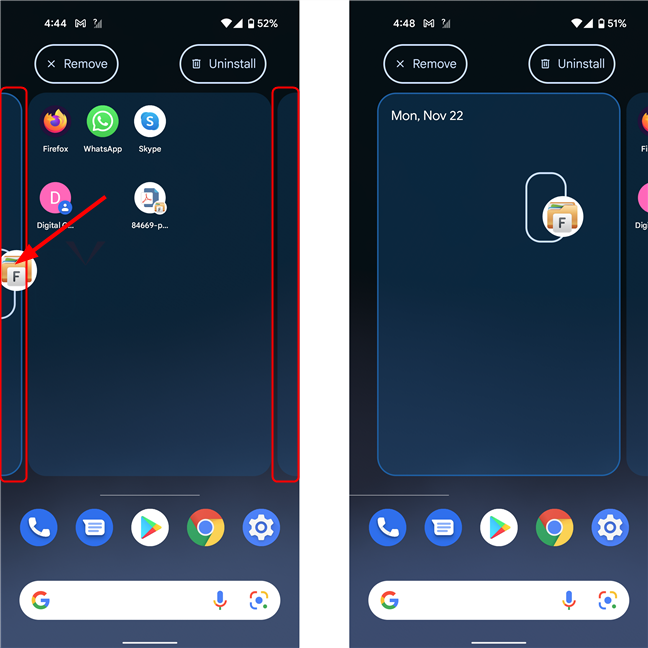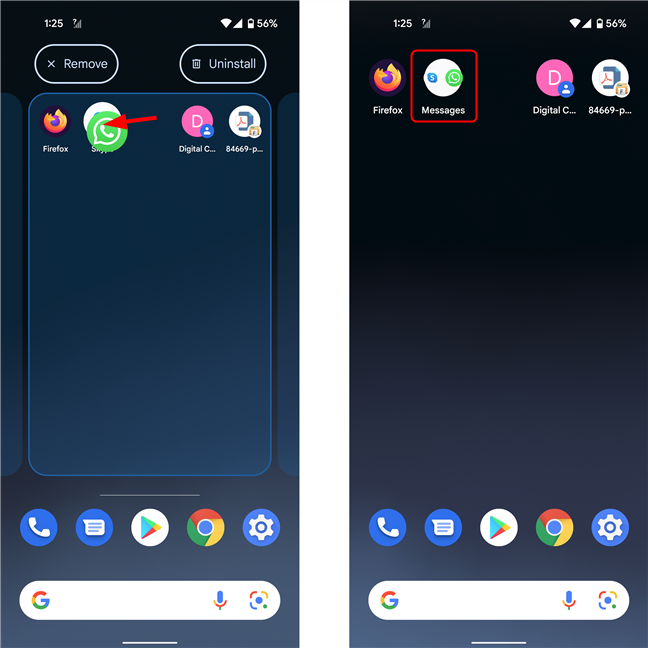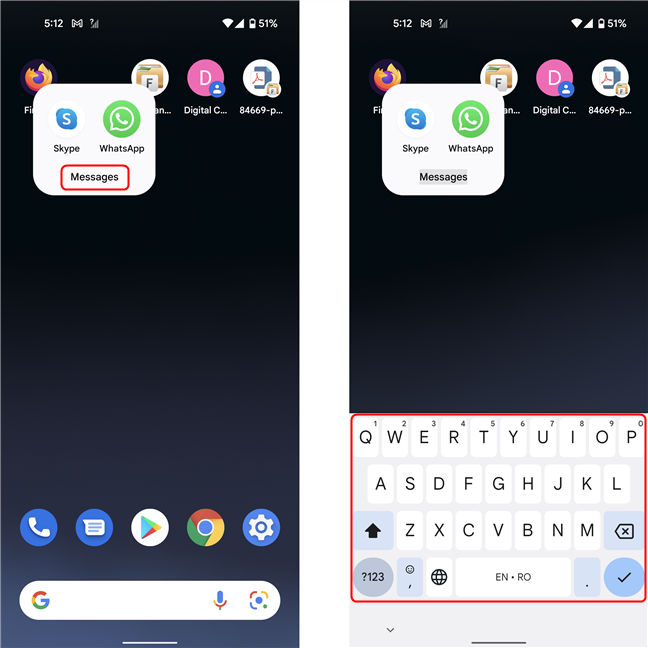اختصارات شاشة Android الرئيسية هي أسرع طريقة للوصول إلى التطبيقات وجهات الاتصال المفضلة لديك. في هذا البرنامج التعليمي ، نشرح كيفية وضع التطبيقات على الشاشة الرئيسية لجهاز Android 12 الخاص بك ، وكيفية إضافة أو إزالة الاختصارات ، وتثبيت مستندات PDF ، والملفات ، وحتى مواقع الويب على الشاشة الرئيسية . إليك كل ما تحتاج إلى معرفته لإدارة اختصارات الشاشة الرئيسية لنظام Android 12:
محتويات
- كيفية تثبيت التطبيقات على شاشتك الرئيسية بنظام Android 12
- كيفية إضافة اختصارات جهات الاتصال إلى الشاشة الرئيسية على نظام Android 12
- إضافة رابط صفحة ويب على شاشة Android الرئيسية
- كيفية إضافة ملف PDF إلى الشاشة الرئيسية على نظام Android 12
- كيفية إزالة الاختصار من شاشتك الرئيسية
- كيفية تحريك الاختصارات على شاشة Android الرئيسية
- قم بإنشاء وتنظيم مجموعات أو مجلدات على شاشة Android الرئيسية
- كم مرة تدير اختصاراتك؟
ملاحظة: في هذا البرنامج التعليمي ، استخدمنا Google Pixel 4a مع Android 12. الإجراءات متشابهة على جميع الأجهزة التي تعمل بنظام Android 12 ، لذلك يجب أن تكون جيدًا حتى لو كان لديك هاتف ذكي من Xiaomi أو Huawei أو ASUS أو غيرها. الصانع. إذا كنت لا تعرف إصدار Android الخاص بك ، فإليك كيفية التحقق من إصدار Android على هاتفك الذكي أو جهازك اللوحي.
كيفية تثبيت التطبيقات على شاشتك الرئيسية بنظام Android 12
أول شيء نقوم به على هاتف ذكي جديد ، بعد تغيير الخلفية واختيار نغمة رنين جديدة ، هو إضافة الاختصارات لتطبيقاتنا المفضلة إلى الشاشة الرئيسية . لإضافة اختصار تطبيق جديد على شاشتك الرئيسية في Android 12 ، ابدأ بفتح شاشة All Apps . للقيام بذلك ، اسحب لأعلى على الشاشة الرئيسية . في الهواتف الذكية الأخرى التي تعمل بنظام Android ، قد تحتاج إلى النقر فوق الزر All apps (جميع التطبيقات ) بدلاً من ذلك (تبدو أيقونته عادةً على شكل مصفوفة نقطية). بعد ذلك ، انقر مع الاستمرار فوق رمز التطبيق الخاص بالتطبيق الذي تريد إضافته إلى الشاشة الرئيسية . يجب أن يبدأ التطبيق في الحركة ، متتبعًا إصبعك.
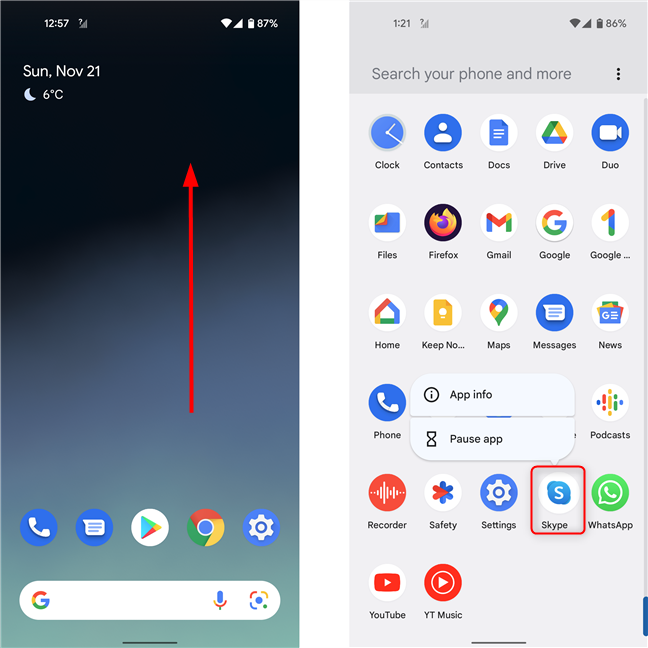
افتح جميع التطبيقات ، ثم انقر مع الاستمرار فوق الرمز الذي تريد تثبيته على شاشتك الرئيسية
حركه قليلاً في أي اتجاه ، وستظهر الشاشة الرئيسية تحتها. ضع الرمز في المكان الذي تريده ، ثم ارفع إصبعك.
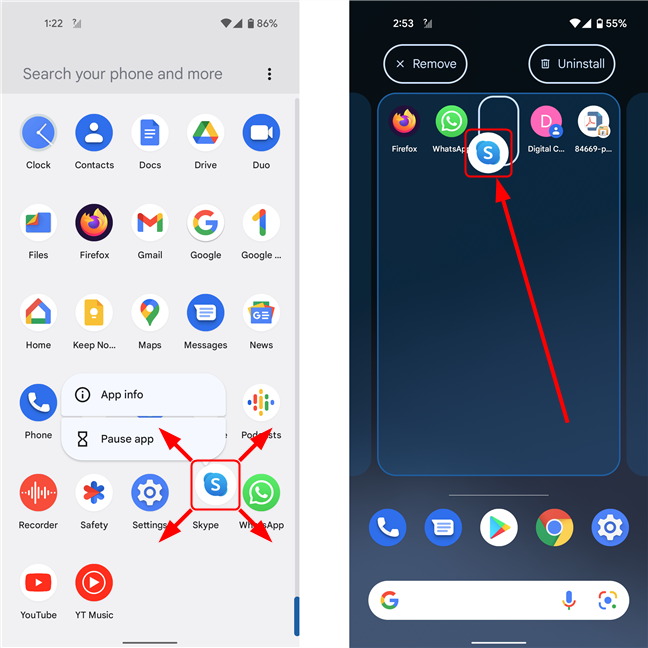
اسحب الرمز في أي اتجاه وستظهر الشاشة الرئيسية تحتها
تنطبق هذه الطريقة على إصدارات Android الأخرى أيضًا.
كيفية إضافة اختصارات جهات الاتصال إلى الشاشة الرئيسية على نظام Android 12
إذا كنت تتصل بشخص ما كثيرًا ، مثل صديقك المفضل أو أحد أفراد أسرته ، فيمكنك إضافة اختصار لجهة الاتصال الخاصة به على شاشة Android الرئيسية للوصول بشكل أسرع. أولاً ، افتح درج التطبيق عن طريق التمرير لأعلى من الشاشة الرئيسية أو باستخدام زر جميع التطبيقات . بعد ذلك ، اضغط على جهات الاتصال .
حدد جهة الاتصال التي تريد تثبيتها على الشاشة الرئيسية واضغط عليها. يمكنك التمرير عبر القائمة أو كتابة اسم جهة الاتصال في حقل البحث عن جهات الاتصال أعلى الشاشة إذا كنت تواجه مشكلة في العثور عليها.
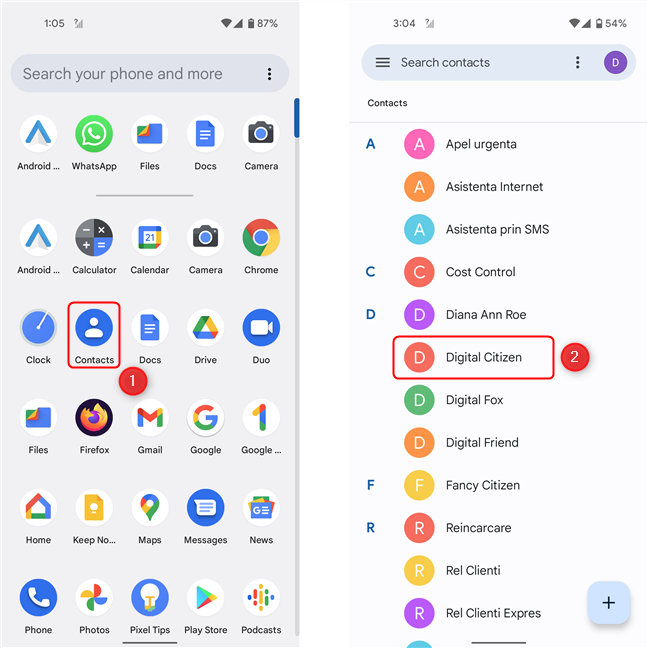
افتح جهات الاتصال ثم انقر فوق جهة الاتصال التي تريد إضافتها إلى شاشتك الرئيسية
بعد ذلك ، اضغط على زر المزيد من الخيارات ، الموجود عادة في الزاوية العلوية اليمنى. يبدو وكأنه ثلاث نقاط عمودية. في القائمة المنسدلة ، حدد إضافة إلى الشاشة الرئيسية .
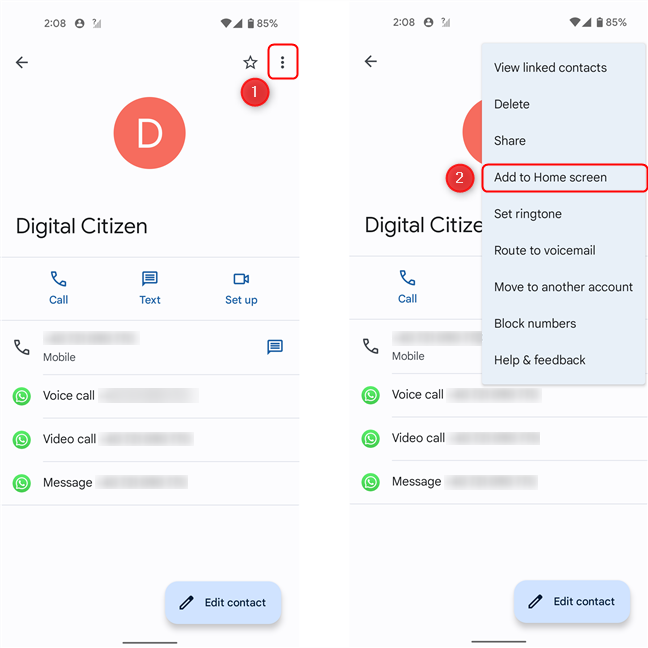
اضغط على المزيد من الخيارات ، ثم حدد إضافة إلى الشاشة الرئيسية
الآن ، لوضعه فعليًا على الشاشة الرئيسية ، يمكنك إما النقر مع الاستمرار على الرمز ووضعه يدويًا ، أو النقر فقط على زر إضافة إلى الشاشة الرئيسية لوضعه في أول مساحة فارغة على شبكة الشاشة الرئيسية . تظهر رسالة تأكيد لفترة وجيزة في الجزء السفلي من الشاشة.
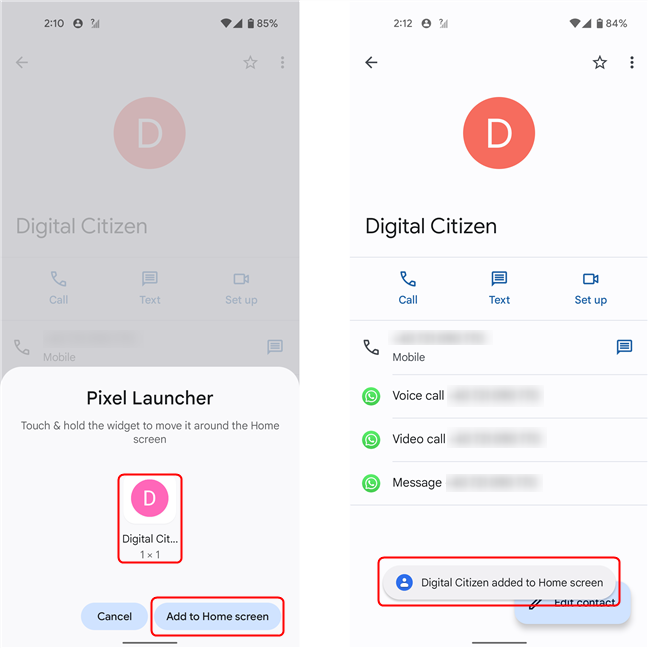
اضغط على إضافة إلى الشاشة الرئيسية ، وستظهر رسالة تأكيد لفترة وجيزة
إضافة رابط صفحة ويب على شاشة Android الرئيسية
يمكنك أيضًا إضافة اختصار على الشاشة الرئيسية لفتح صفحة الويب المفضلة لديك. تغطي هذه الطريقة Google Chrome و Mozilla Firefox ، بغض النظر عن إصدار Android الخاص بك.
أولاً ، ابدأ تشغيل المتصفح ، ثم انتقل إلى الصفحة التي تريد تثبيتها على شاشتك الرئيسية . بعد ذلك ، اضغط على أيقونة القائمة (3 نقاط رأسية) في الزاوية اليمنى العليا من الشاشة. الآن ، حدد إضافة إلى الشاشة الرئيسية .
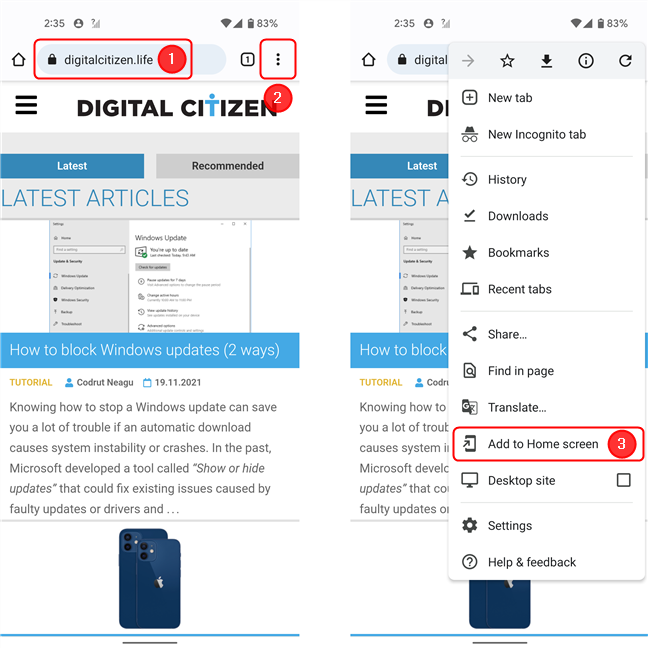
افتح صفحة الويب ، ثم قائمة المتصفح ، حدد إضافة إلى الشاشة الرئيسية
اختر اسمًا للاختصار (أو اترك الاسم الافتراضي) واضغط على إضافة . اضغط على زر إضافة إلى الشاشة الرئيسية في الشاشة التالية أو اضغط مع الاستمرار على الأيقونة لسحبها إلى الموقع المطلوب. هذا هو!
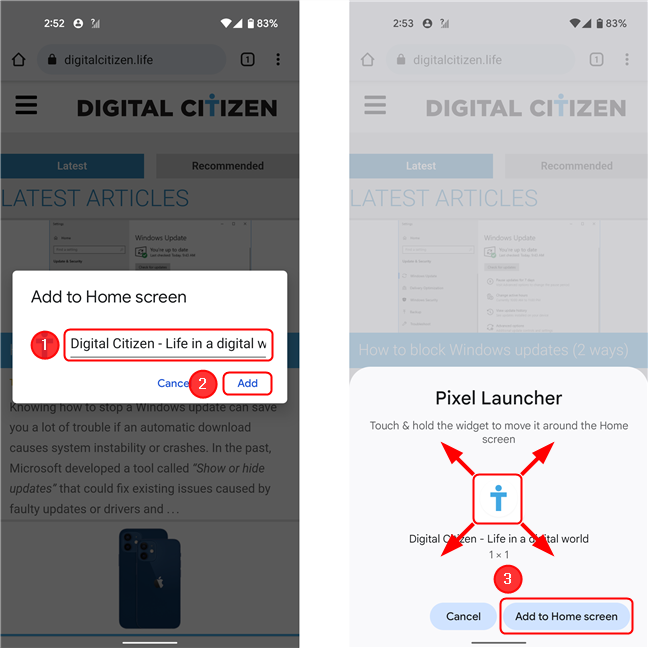
أعد تسمية الاختصار الذي سيظهر على شاشتك الرئيسية ، انقر فوق إضافة ، ثم على إضافة إلى الشاشة الرئيسية
كيفية إضافة ملف PDF إلى الشاشة الرئيسية على نظام Android 12
تعد إضافة اختصار إلى ملف PDF على شاشتك الرئيسية مفيدًا جدًا إذا كان لديك ، على سبيل المثال ، تذكرة طائرة اشتريتها عبر الإنترنت وتحتاج إلى وصول سريع إليها عند البوابة. على هواتفها الذكية Pixel ، جعلت Google من الصعب بشكل غير معقول وضع اختصار مستند على شاشتك الرئيسية (لأي نوع من المستندات ، وليس PDF فقط). ومع ذلك ، لدينا حل.
أولاً ، قم بتنزيل ملف PDF على هاتفك الذكي أو جهازك اللوحي. بعد ذلك ، قم بتنزيل وتثبيت File Manager ، من ناشر File Manager Plus . إنه مدير ملفات مجاني وشائع (أكثر من 50 مليون تنزيل) وحاصل على تصنيف عالٍ (4.8 نجوم في متجر Google Play ) لنظام Android. بمجرد تثبيته ، افتح التطبيق وامنحه الأذونات اللازمة لإدارة الملفات الموجودة على جهازك.
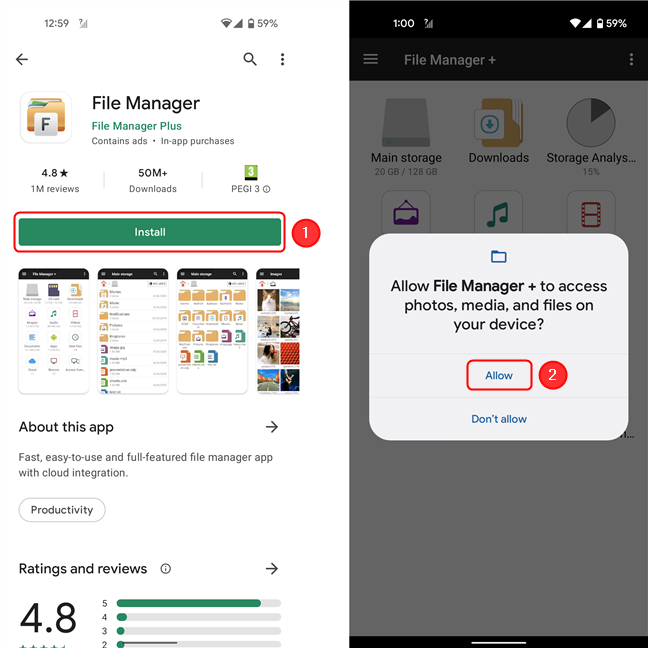
قم بتثبيت مدير الملفات ، وافتحه ، ومنح الأذونات اللازمة
في الشاشة الرئيسية ، اضغط على زر القائمة (الأيقونة ذات الثلاث نقاط مرتبة عموديًا ، والموجودة في الزاوية اليمنى العليا من الشاشة). اضغط على الإعدادات .
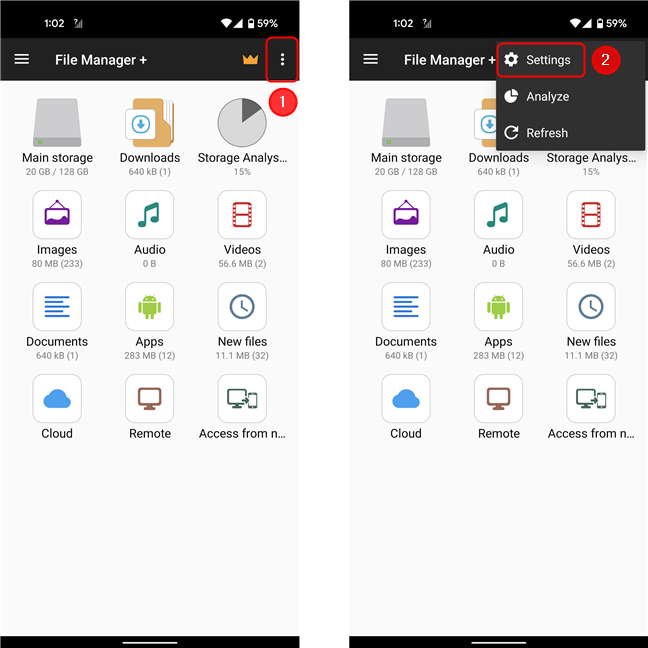
الوصول إلى الإعدادات في تطبيق مدير الملفات
بعد ذلك ، قم بالتمرير لأسفل إلى قسم إظهار القوائم المتقدمة وحدد المربع بجوار إضافة إلى الشاشة الرئيسية . اضغط على الزر " رجوع " على جهازك أو على السهم الموجود في الزاوية اليسرى العلوية من ال��اشة للعودة إلى الشاشة الرئيسية. بعد ذلك ، انتقل إلى التنزيلات للوصول إلى ملف PDF.
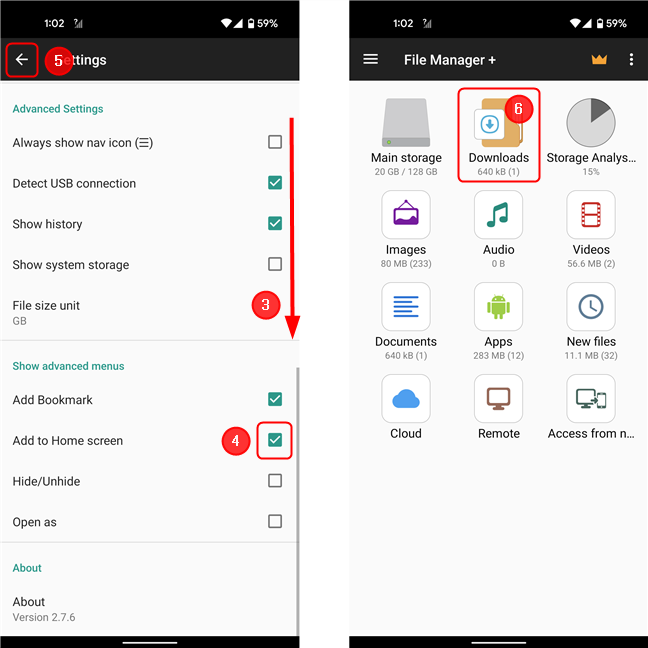
قم بتمكين خيار الإضافة إلى الشاشة الرئيسية ، ثم انتقل إلى مجلد التنزيلات
ابحث عن الملف الذي تريد تثبيته ، ثم اضغط مع الاستمرار عليه لتحديده. بعد ذلك ، انقر فوق المزيد في الزاوية اليمنى السفلية من الشاشة. هذا يفتح قائمة ، حيث يجب عليك تحديد إضافة إلى الشاشة الرئيسية . في الشاشة التالية ، انقر فوق إضافة إلى الشاشة الرئيسية أو اسحب الرمز حوله لوضعه يدويًا.
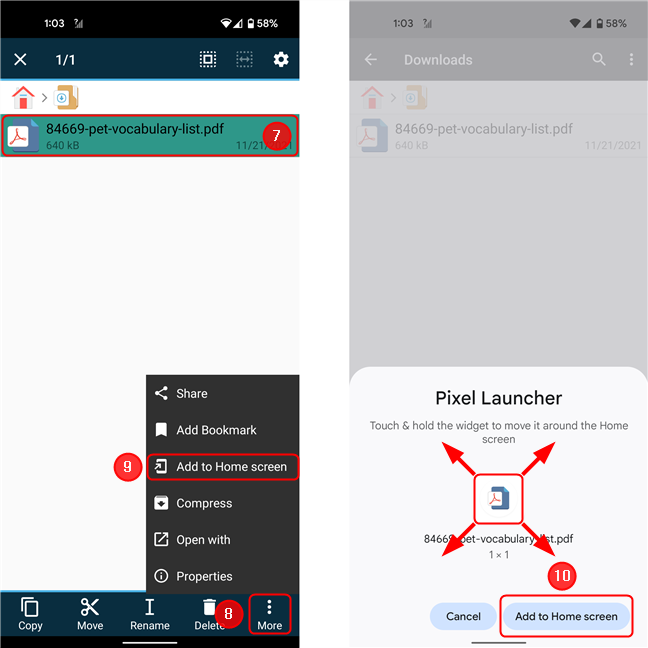
حدد الملف ، ثم افتح القائمة وحدد إضافة إلى الشاشة الرئيسية
الطريقة التي وصفناها للتو هي حل بديل لحقيقة أن تطبيق الملفات على هواتف Pixel لا يحتوي على خيار إضافة إلى الشاشة الرئيسية لملفات PDF. ومع ذلك ، على الأجهزة الأخرى ، من المحتمل جدًا أن يكون لدى مدير الملفات المثبت مسبقًا هذا الخيار ، لذا قبل تجربة هذه الطريقة ، حاول استخدام التطبيق المجمّع على جهازك أولاً.
كيفية إزالة الاختصار من شاشتك الرئيسية
إذا أصبحت شاشتك الرئيسية مزدحمة للغاية ، يمكنك إزالة بعض الرموز التي لا تستخدمها. لا يؤدي هذا إلى مسح التطبيق ولا يزال بإمكانك فتحه من شاشة جميع التطبيقات . بناءً على جهازك ، يمكنك إزالة معظم الرموز من شاشتك الرئيسية. لإزالة رمز على Android 12 ، انتقل إلى الشاشة الرئيسية واضغط مع الاستمرار على الاختصار الذي تريد التخلص منه. بعد ذلك ، حركه في أي اتجاه ، وسترى زر إزالة يظهر في الجزء العلوي من الشاشة. اسحب الأيقونة التي أمسكت بها فوق إزالة ثم حررها هناك.
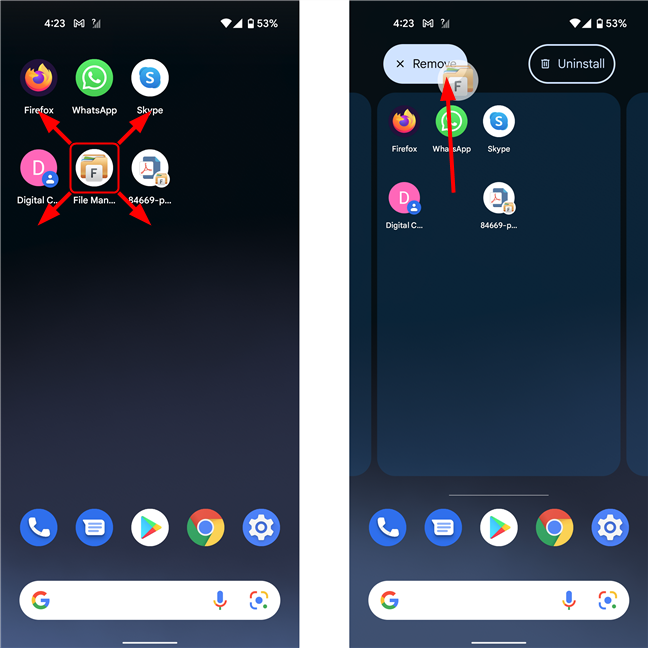
إزالة رمز من الشاشة الرئيسية في Android 12
تعمل هذه الطريقة أيضًا مع معظم إصدارات Android.
كيفية تحريك الاختصارات على شاشة Android الرئيسية
يمكنك ترتيب اختصارات شاشة Android الرئيسية بأي طريقة تريدها تقريبًا. ونقول "تقريبًا" لأنه بعد نقلها ، ستنطبق الرموز على شبكة محددة مسبقًا. ما عليك سوى النقر مع الاستمرار على اختصار للاستيلاء عليه ثم سحبه إلى مكان آخر. تظهر دائرة أو مستطيل قريب على الشاشة يشير إلى أقرب موضع متاح للاختصار. إذا كنت تريد وضعها في مكان مشغول ، فقط اسحبه حيث تريده. سيؤدي تحريك الاختصار بالقرب من عنصر آخر إلى دفع العنصر الذي تريد نقله بعيدًا عن الطريق.
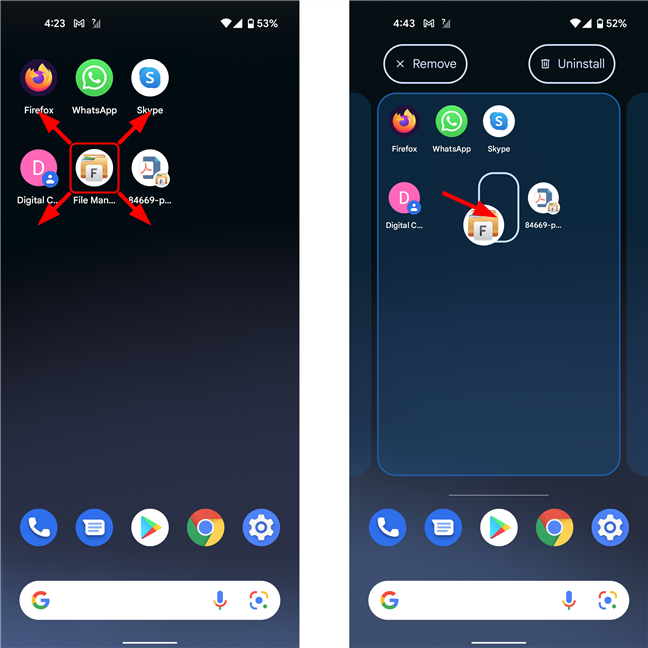
تحريك رمز على الشاشة الرئيسية في Android 12
لنقل رمز إلى صفحة مختلفة من الشاشة الرئيسية ، اسحب الرمز إلى حافة الشاشة ، وانتظر حتى يتم تبديل الصفحة ، ثم ضعه في المكان الذي تريده.
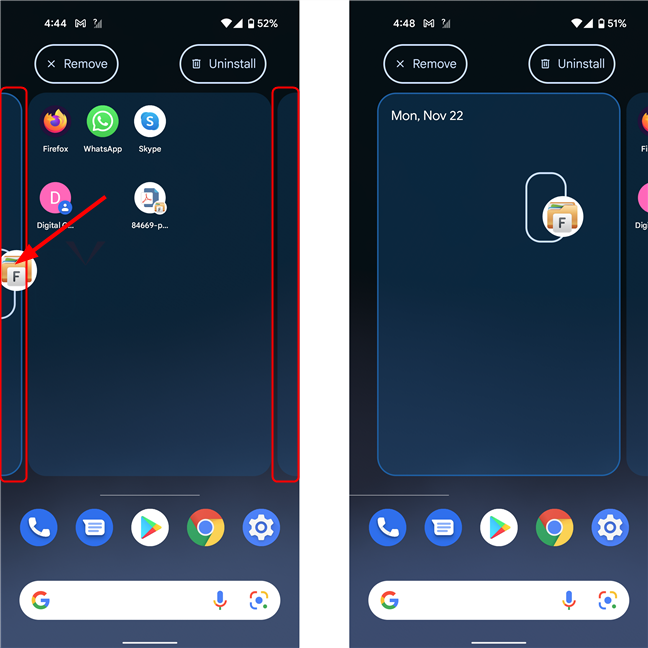
نقل اختصار إلى صفحة أخرى من الشاشة الرئيسية على نظام Android 12
قم بإنشاء وتنظيم مجموعات أو مجلدات على شاشة Android الرئيسية
لتحرير مساحة قيّمة على الشاشة الرئيسية مع الحفاظ على تنظيم الأشياء ، يمكنك أيضًا تجميع الاختصارات في مجلدات (أو مجموعات). بشكل افتراضي ، قد يأتي هاتفك الذكي الذي يعمل بنظام Android مع بعض مجموعات التطبيقات على شاشته الرئيسية - يأتي معظمها مع مجلد Google . يمكن أن يكون لديك مجلدات بها جهات الاتصال واختصارات التطبيقات. يعد إنشاء المجموعات أمرًا سهلاً: اسحب اختصارًا فوق اختصار آخر موجود بالفعل على الشاشة الرئيسية . أدناه ، قمنا بسحب اختصار WhatsApp فوق الاختصار الخاص بـ Skype . يؤدي هذا إلى إنشاء مجلد يتم تسميته تلقائيًا بواسطة Android.
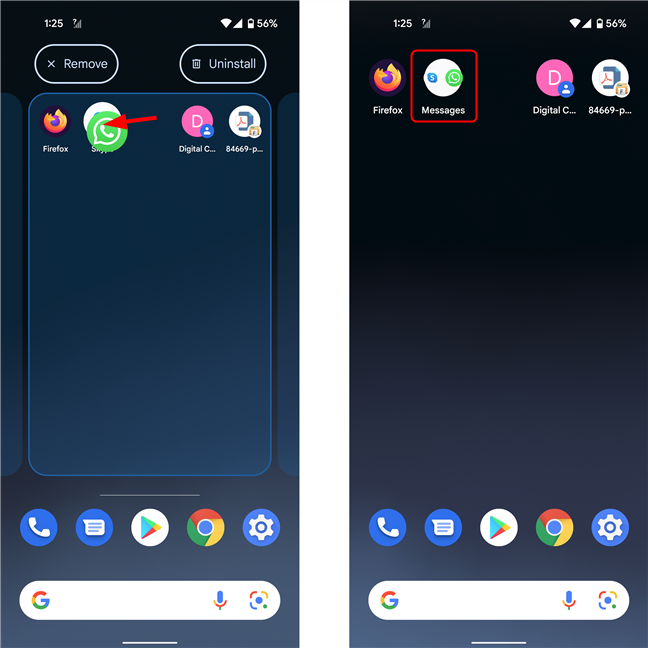
إنشاء مجلد على الشاشة الرئيسية بنظام Android 12
يمكنك أيضًا تغيير اسم المجلد من خلال النقر عليه ثم على الاسم:
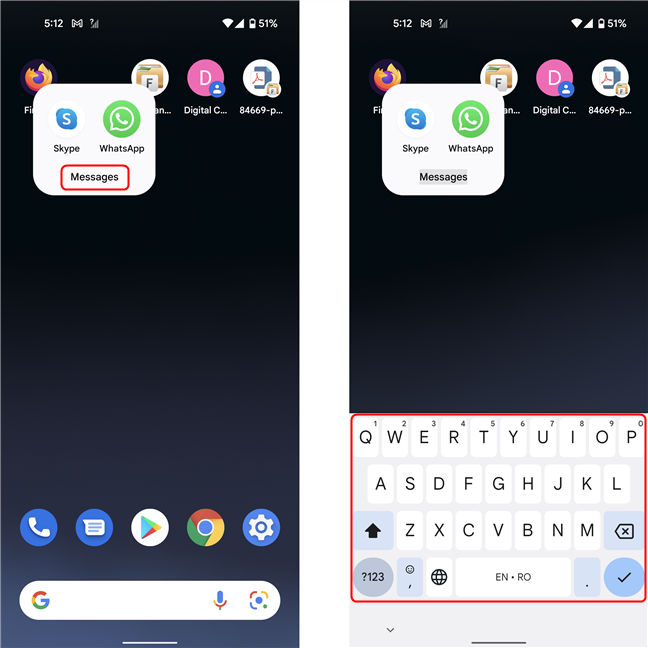
إعادة تسمية مجلد على الشاشة الرئيسية على نظام Android 12
كم مرة تدير اختصاراتك؟
نحن نستمتع بتخصيص شاشات Android الرئيسية لدينا ، والاختصارات جزء أساسي من ذلك. نظرًا لأننا نستخدم الهواتف الذكية للعمل والمرح ، يمكن أن تتغير احتياجاتنا فيما يتعلق بالتطبيقات كثيرًا ، لذا فإن تنظيم اختصارات الشاشة الرئيسية مهم دائمًا. وماذا عنك؟ كم مرة تستغرق وقتًا لإدارة اختصارات الشاشة الرئيسية على هاتفك الذكي أو جهازك اللوحي الذي يعمل بنظام Android 12؟ هل لاحظت تحسينات من Android 11 فيما يتعلق بإدارة الرموز على الشاشة الرئيسية ؟ واسمحوا لنا أن نعرف في التعليق أدناه.